Masz problemy z zalogowaniem się na swoje konto Steam, a aplikacja ciągle wyświetla błąd e84? Istnieje wiele powodów, dla których nie możesz zalogować się na swoje konto w aplikacji. Twoja aplikacja może być wadliwa lub komputer może działać nieprawidłowo. Pokażemy Ci wszystkie możliwe sposoby rozwiązania problemu z logowaniem.
Niektóre przyczyny, które mogą spowodować, że Steam Cię nie zaloguje, to wadliwe połączenie internetowe, awaria Steam, problemy z interfejsem logowania Steam, problemy z samą aplikacją i nie tylko.
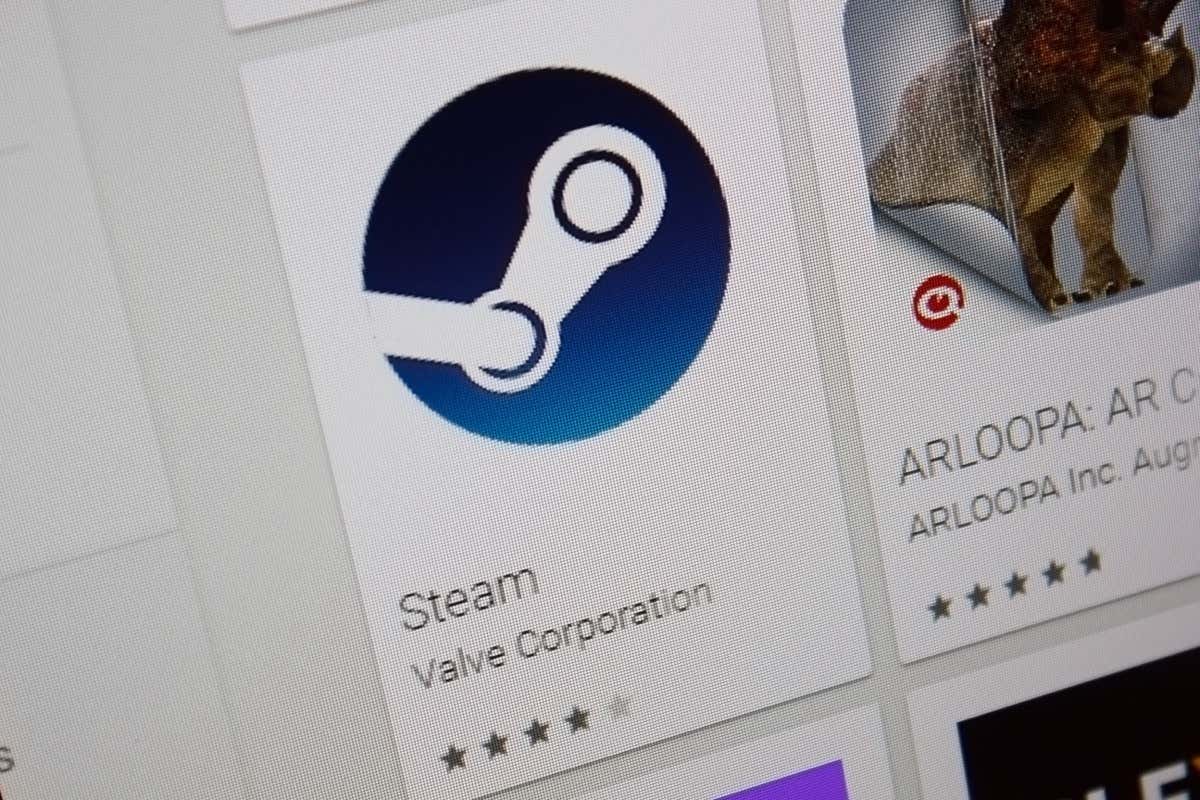
Sprawdź swoje połączenie internetowe
Gdy masz problem z zalogowaniem się na swoje konto w Steam, sprawdź i upewnij się, że Twoje połączenie internetowe działa. Dzieje się tak, ponieważ Steam musi uwierzytelnić Twoje dane logowania na serwerach platformy, co wymaga aktywnego połączenia.
Możesz sprawdzić swoje połączenie, otwierając przeglądarkę internetową i odwiedzając witrynę. Twoja witryna nie zostanie załadowana, jeśli występują problemy z połączeniem. W takim przypadku spróbuj rozwiąż swoje problemy z Internetem do ponowne uruchomienie routera lub skontaktuj się ze swoim dostawcą usług internetowych (ISP).
Sprawdź, czy Steam nie działa
Samo aktywne połączenie internetowe nie pomoże Ci pomyślnie zalogować się na konto Steam. Serwery Steam również muszą być online, abyś mógł uzyskać dostęp do swojego konta na platformie. Możliwe, że Steam stoi w obliczu przestoju, przez co użytkownicy nie mogą zalogować się na swoje konta.
Sprawdź, czy Steam nie działa, korzystając ze strony Downdetektor. Jeśli zobaczysz raporty o przestojach opublikowane na tej stronie, Steam może mieć problemy po jej stronie.
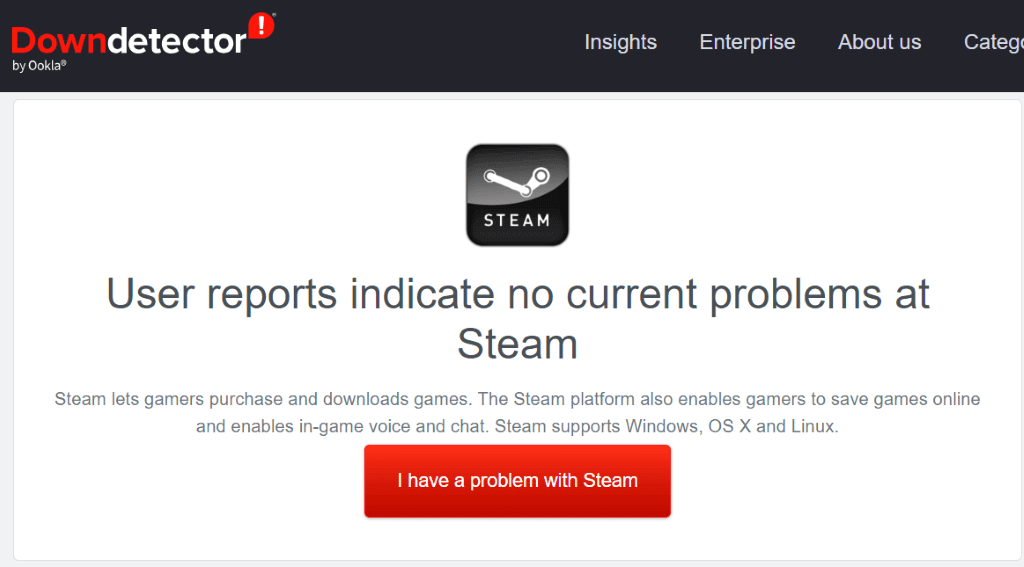
W takim przypadku poczekaj, aż platforma naprawi problemy z serwerem i przywróci usługę.
Wymuś zamknięcie i ponowne uruchomienie Steam
Drobne problemy z aplikacją Steam mogą uniemożliwić Ci zalogowanie się na swoje konto. W takim przypadku możesz spróbować rozwiązać te problemy, całkowicie zamykając i ponownie otwierając aplikację na swoim komputerze.
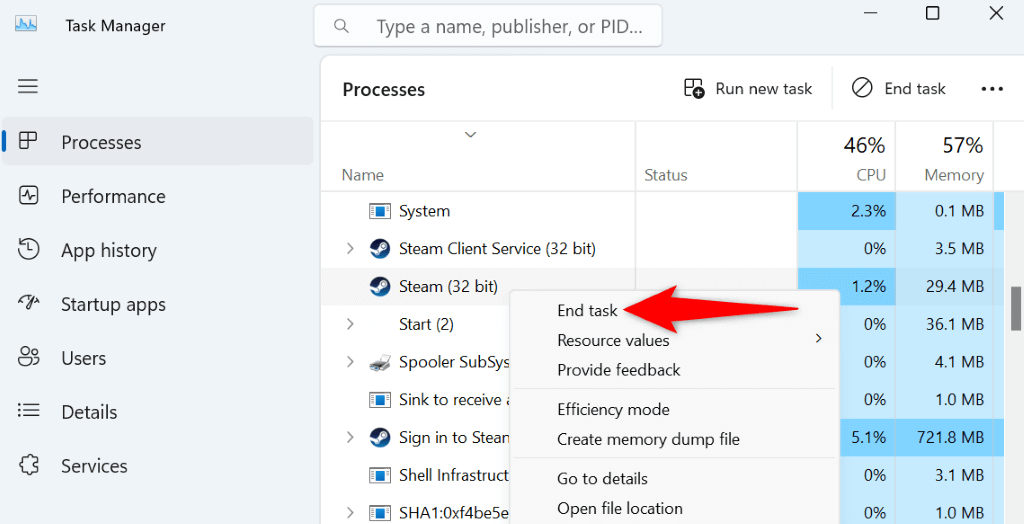
Przełącz na alternatywny interfejs logowania w Steam.
Domyślnie klient Steam korzysta z interfejsu logowania opartego na ReactJS, aby umożliwić użytkownikom logowanie się na swoje konta. Jeśli masz problemy z zalogowaniem się na swoje konto za pomocą tego interfejsu, przełącz się na stary panel logowania Steam, aby zalogować się na swoje konto.
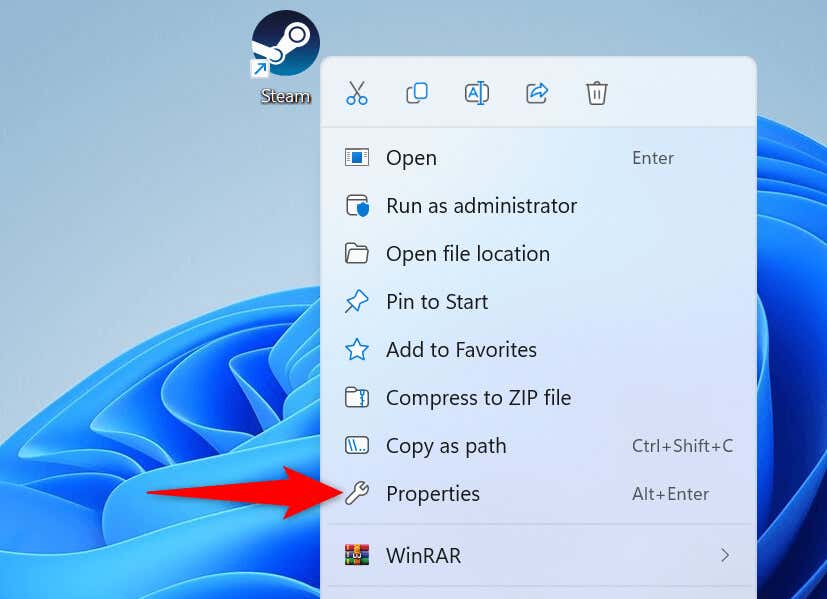
-noreactlogin
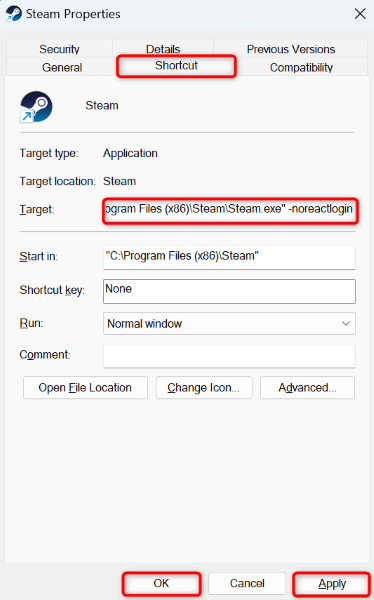
Wyłącz VPN
Twoja aplikacja VPN umożliwia kierowanie ruchu internetowego przez serwer innej firmy. Chociaż ten mechanizm działa świetnie w przypadku wielu aplikacji, niektóre aplikacje nie działają dobrze z tym systemem. Może tak być w przypadku Steam.
W takim przypadku wyłącz usługę VPN i sprawdź, czy możesz zalogować się na swoje konto Steam. Możesz wyłączyć usługę VPN, uruchamiając aplikację i wyłączając opcję usługi.
Jeśli możesz zalogować się po wyłączeniu VPN, przyczyną jest Twoja sieć VPN. W takim przypadku użyj innej lokalizacji w VPN i sprawdź, czy to umożliwi działanie Steam. Inną opcją jest użyj zupełnie innej aplikacji VPN na swoim komputerze.
Użyj innego połączenia internetowego, aby obejść kod błędu Steam e84
Jeśli nie korzystasz z VPN lub wyłączyłeś VPN, ale bez skutku, może to oznaczać problem z Twoim bieżącym połączeniem internetowym. Twój dostawca usług internetowych mógł ograniczyć funkcje Steam lub Steam, uniemożliwiając Ci zalogowanie się na Twoje konto.
W takim przypadku przełącz się na inne połączenie internetowe i sprawdź, czy możesz korzystać ze Steam. Nie musisz mieć osobnego połączenia internetowego; możesz użyj hotspotu na swoim iPhonie lub telefonie z Androidem.
Jeśli Steam działa, gdy używasz innego połączenia, oznacza to, że występują problemy z Twoim podstawowym połączeniem. W takim przypadku porozmawiaj ze swoim dostawcą usług internetowych i poszukaj pomocy.
Zmień hasło Steam
Jeśli nadal nie możesz zalogować się na swoje konto i pojawia się błąd e84, zmień hasło do Twojego konta i sprawdź, czy to rozwiąże problem. Możesz skorzystać ze strony internetowej Steam, aby utworzyć nowe hasło do swojego konta..
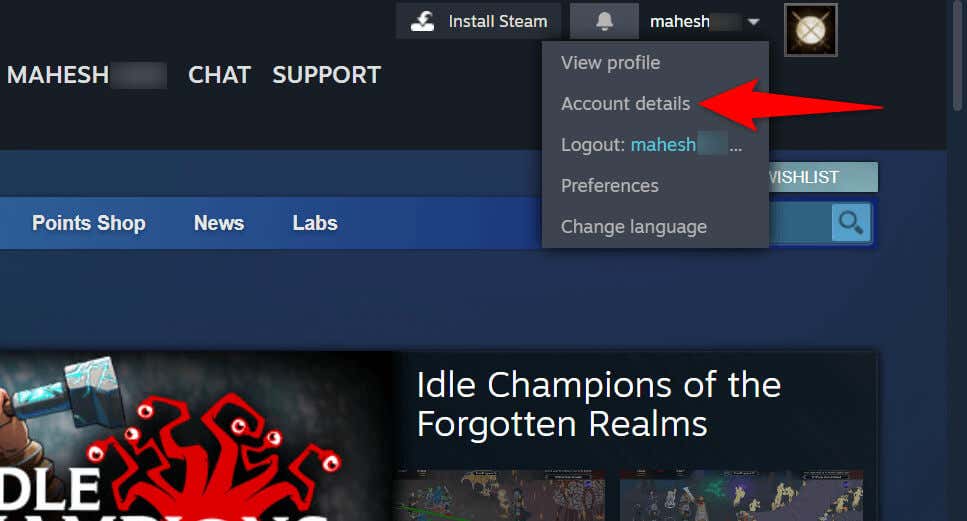
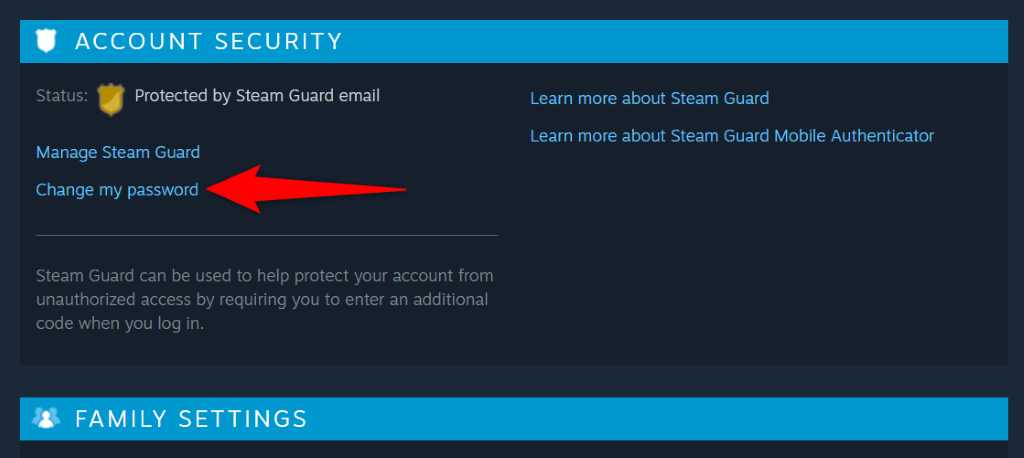
Odinstaluj i Zainstaluj ponownie Steam na swoim komputerze
Jeśli problem z logowaniem do Steam nadal nie został rozwiązany, może to oznaczać uszkodzenie samej aplikacji. Nie możesz ręcznie rozwiązać problemów z aplikacją, dlatego usunąć i zainstaluj aplikację ponownie, aby rozwiązać wszystkie problemy.
Wł. Windows 11
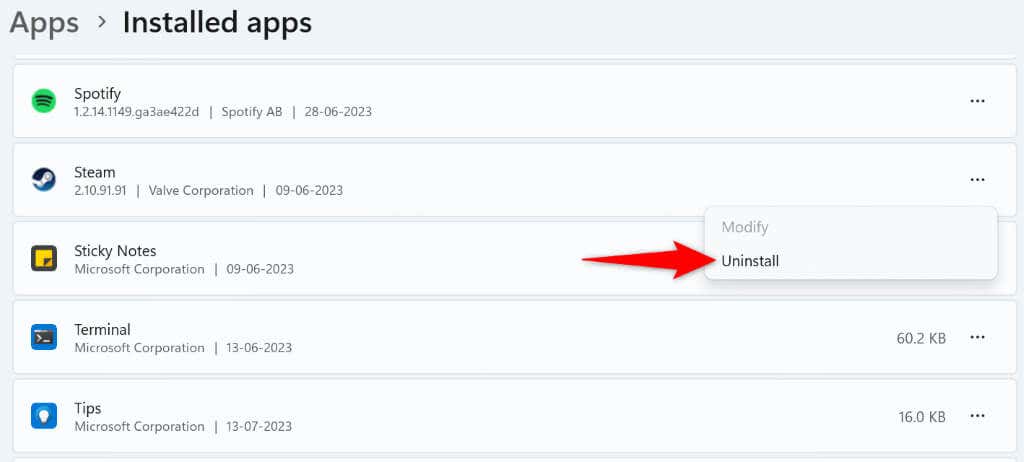
W systemie Windows 10
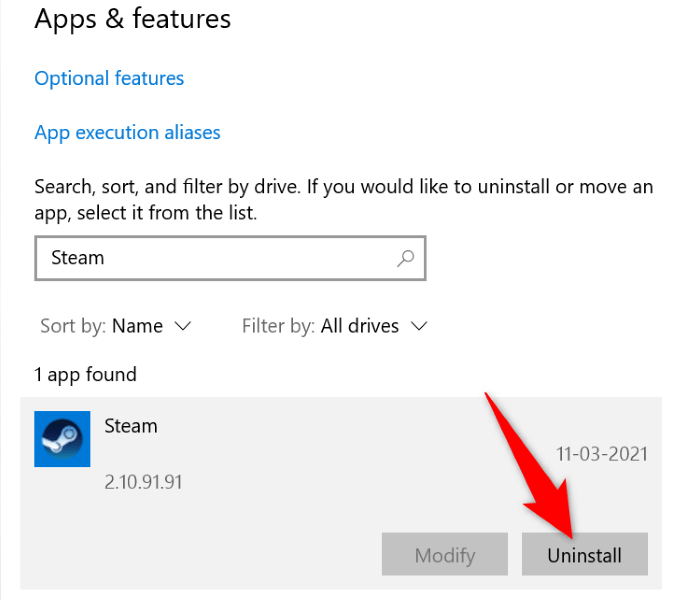
Po usunięciu Steam przejdź do witryna Steam, pobierz i zainstaluj nową kopię aplikacji na swoim komputerze.
Wiele Sposoby obejścia kodu błędu logowania Steam e84
Błąd Steama problemu e84 nie można rozwiązać, co oznacza, że możesz skorzystać z różnych sposobów rozwiązania tego problemu w aplikacji na komputerze. Powyższy przewodnik przeprowadzi Cię przez metody, które możesz zastosować, aby Steam zalogował Cię na Twoje konto i umożliwił dostęp do jego funkcji.
Po rozwiązaniu problemu możesz zalogować się na swoje konto, uzyskać dostęp do swoich gier i innej zawartości oraz wykonywać w aplikacji dowolne inne zadania. Miłej gry!
.